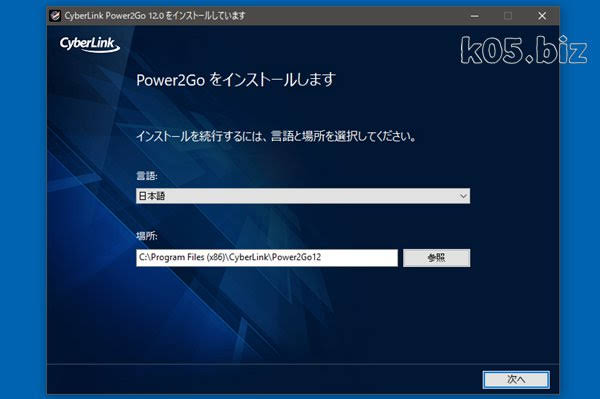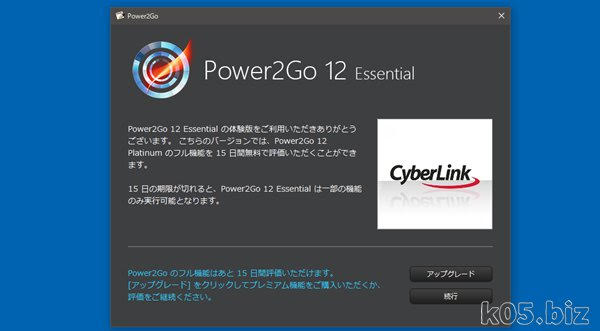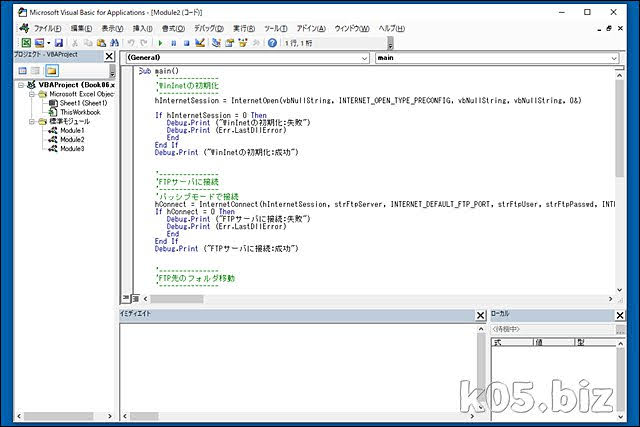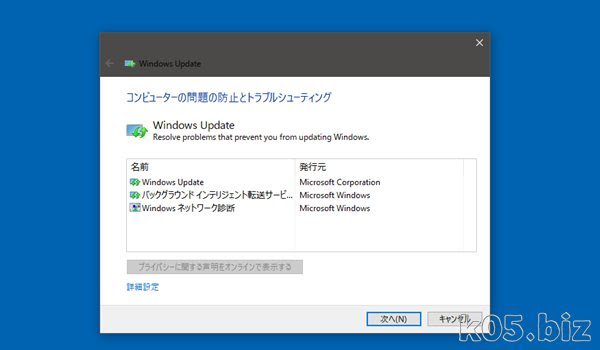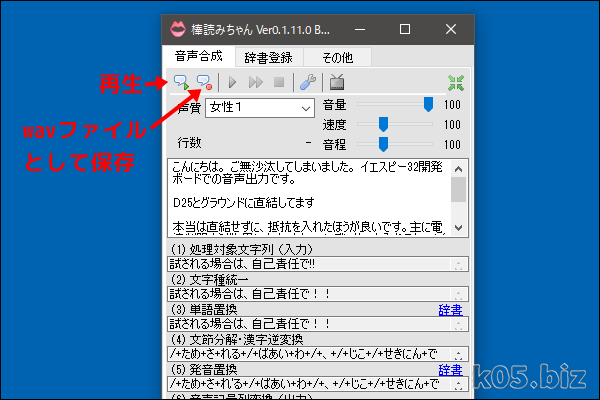Windows10 1803で試しました。
HDDの空き容量が厳しくなったので、BD-REに吐き出すことにしました。数年ぶりにBD-REに書き込むのですが、パソコンにアプリ自体インストールされてませんでした。Windows10の標準機能でも書き込めるみたいですが、なんとなく過去にやっていた方法のほうが無難な気がして、その方法でやることにしました。
・無料のPower2Go 9 Essentialでブルーレイを焼いてみた – 某氏の猫空
5年前にPower2Go 9 Essentialをつかった記事が残っていて、たぶんその時以来、BD-REに書き込んでないかも?!「Power2Go 9 Essential」のファイルも見つからないので、新しいバージョンを入れるしかありません。
アプリのダウンロード
・Power2Go 無料体験版をダウンロード | CyberLink
メールアドレスとかは任意になっていて、未入力でも、ダウンロードできます。ダウンロードしたファイルは「CyberLink_Power2Go_Downloader.exe」でした。それをまず実行します。
ダウンローダーで、アプリ本体をダウンロードします。
インストールする前に、ダウンロードしたファイルをどこかに保存しておくとよいかも。「Power2Go_12.0.0516.0_Essential_Essential_P2G180329-02.exe」というファイル名でした。
ファイルサイズが小さい感じなのですが、これですべての本体が入ってるようです。7zで圧縮されてるようでで、最大限に圧縮されてるので今までのバージョンよりも小さいようです。LANケーブル外してインストールしましたが、このファイル単体でインストールできました。
インストールする
ウイザードに従って、セットアップしていきます。特に、別アプリがインストールされるとかもなく、普通にインストールできました。
実際に使ってみる
起動時には、このような確認画面ができます。
Power2Go 12 Essential は CD、DVD、Blu-ray へのデータ書き込みが無期限で行える無料ソフトです。
Power2Go 無料体験版をダウンロード | CyberLink
ディスクに書き込み
タッチパネルを意識したUIになってるんでしょうか?かなり以前と変わってるように思います。今回は、BD-REなのでブルーレイディスクを選択します。
このあたりはあまり変わってません。書き込みたいファイルやフォルダーをドラッグ&ドロップすればOKです。
ディスクの消去
BD-REなので、何回も書き換えが可能です。いったん消去したかったので、「ディスク消去」で行いました。おかしくなったBD-REはこれで一度消去するとよいかも?!
BD-REの場合
Power2Go 7の場合は、設定/情報->書き込みドライブのオプションで「不具合管理を有効にする」のチェックをはずすと、2倍速で書き込むことが可能です。
DVD-RAM、BD-REの仕様として、ベリファイしながら書き込むという動作をするようでそのため2倍速メディアであっても、1倍速程度しかでないということが起こるそうです。
ブルーレイ ドライブ BDR-205 の試用記 – 某氏の戯言
「不具合管理を有効にする」を外すとほぼ2倍速で書き込みが可能です。
無料のPower2Go 9 Essentialでブルーレイを焼いてみた – 某氏の猫空
過去の記事では、「不具合管理を有効にする」のチェックをはずすにしてたので、今回もそうしました。
スポンサーリンク